更多下载地址
win10系统扫描程序错误提示scanner怎样解决
- 软件介绍
- 软件截图
- 相关软件
- 相关阅读
- 下载地址
扫描程序,是wnin10系统中非常重要的一个步骤,他可以帮助小伙伴们解决很多无法解决的问题,在不困难的情况下,不需要花费太多的力气就可以解决,这就是win10系统的魅力所在。然而,近期却有一名小伙伴跟小编反馈,说是他的win实习贴在扫描程序的时候,提示了scanner的错误,他不知道这是什么情况,又该如何解决才好。针对这一问题,小编立马出击,写下了这篇教程。
win10系统扫描程序错误提示scanner怎样解决
1、检查兼容模式
第一个操作顺序是确保您的扫描仪未设置为兼容模式。如果是这可能是一个大问题,请按照以下说明确定兼容模式是否与扫描仪连接。
右键单击扫描仪的图标,然后从菜单列表中选择“属性”。单击“兼容性”选项卡,然后查找“在兼容模式下运行此程序”选项。您需要取消选中它,然后单击“确定”激活。
右键单击扫描仪的图标,然后从菜单列表中选择“属性”。单击“兼容性”选项卡,然后查找“在兼容模式下运行此程序”选项。您需要取消选中它,然后单击“确定”激活。
2、检查Windows服务
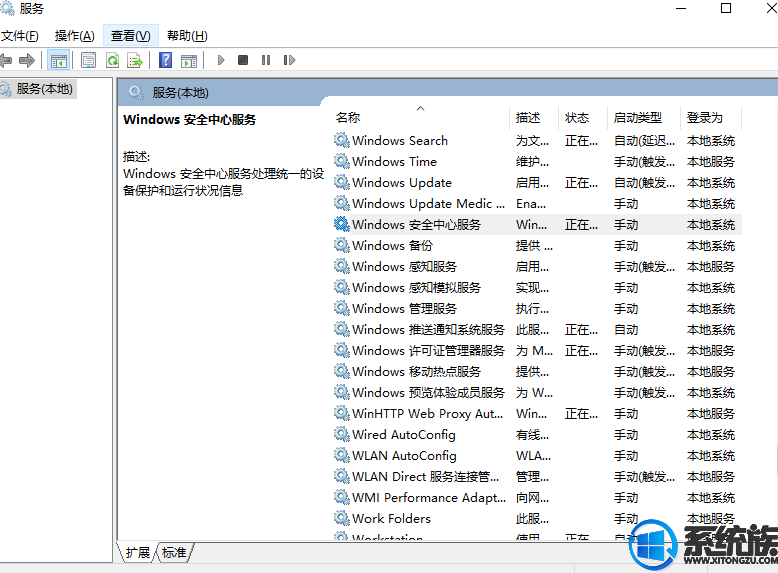
您需要检查某些必需的Windows服务的状态。 启动“运行”对话框,然后按Windows键+ R执行此操作,然后在框中键入services.msc并单击“确定”。
然后,下一步是找到Windows Image Acquisition(WIA)服务,右键单击它,然后选择“属性”。 从这里开始,确保将“启动类型”设置为“自动”并将“服务状态”设置为“正在运行”非常重要。
然后,下一步是找到Windows Image Acquisition(WIA)服务,右键单击它,然后选择“属性”。 从这里开始,确保将“启动类型”设置为“自动”并将“服务状态”设置为“正在运行”非常重要。
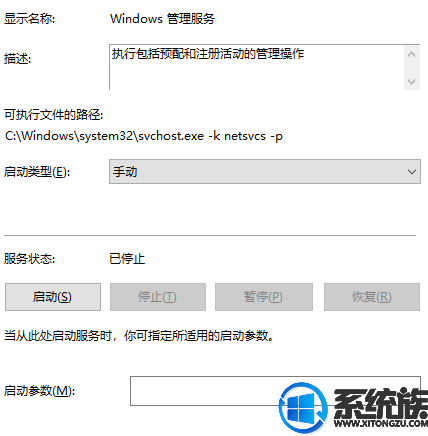
最后,单击“应用”按钮,然后移动并检查扫描仪是否正常工作。
在那里,您还应确保DCOM服务器进程启动器,Shell硬件检测,远程过程调用和RPC终结点映射器服务已启动并设置为自动。
3、运行硬件故障排除程序
运行硬件和设备疑难解答,看看是否对您有所帮助。 要运行它,请在“开始搜索”框中键入以下内容并按Enter键:msdt.exe /id DeviceDiagnostic
4、更新扫描仪的驱动程序
Windows 10有时会在从以前的操作系统更新后使用其通用驱动程序删除第三方驱动程序。 很可能,这可能是您的扫描仪不再工作的原因。
要手动更新扫描仪驱动程序,您应该访问Scanner品牌的官方网站,并查找驱动程序下载部分。 在那里,您应该找到适合您特定品牌扫描仪的驱动程序,这项任务应该很容易实现。
好了,以上就是本期小编给小伙伴们带来的,关于win10系统扫描程序错误提示scanner怎样解决的操作教程了,小伙伴们可以根据以上小编提供的教程来完美解决错误提示这种小问题,一下就可以解决,希望可以给各位小伙伴们带来帮助,同时也再次感谢小伙伴们对本小编的支持。
相关软件
- [办公软件] 优考试局域网考试系统v4.14
- [系统工具] Eterm黑屏系统官方版v2.05
- [系统工具] Nmap最新版v1.3.5
- [系统工具] 鸿蒙系统官网下载v3.2.2
- [网络工具] SuperScan|SuperScan端口扫描工具v11.616安装迷你版
- [音乐播放] itunes xp版v12.1
- [系统其它] 中标麒麟操作系统正版v8.0
- [驱动下载] 西部数据移动硬盘驱动最新版v1.0.0009
- [雨林木风Win10系统] 雨林木风Ghost Win10 x64位 全新专业版 2021年06月(自动激活)
- [系统其它] 影子系统下载|影子系统PowerShadowMasterv6.698全能国语版
- 热门手游
- 最新手游
- 本类周排行
- 本类总排行
- 1win8系统windows installer服务拒绝访问如何办
- 2电脑截图快捷键(电脑截屏快捷键大全)XP/win8/win8/win10系统
- 3win8系统休眠后恢复后网络连接不上如何办
- 4win8系统怎么屏蔽浮动的小广告和跳出窗口
- 5win8系统任务栏不显示预览窗口如何办
- 6win8系统在玩游戏的时候怎么快速回到桌面
- 7win8系统菜单关机按钮消失的找回办法
- 8wmiprvse.exe是什么进程?wmiprvse.exe cpu占用高如何禁止
- 9win8系统scardsvr.exe是什么进程?我真的懂scardsvr.exe禁用办法
- 10hkcmd.exe是什么进程?win8下如何禁止hkcmd.exe进程?





